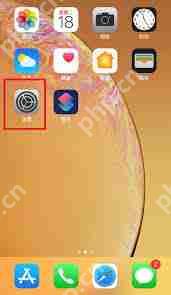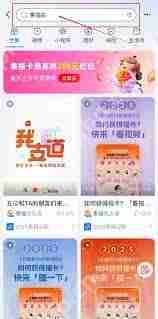本指南將指導您如何在Linux系統上使用FileZilla進行文件管理。
一、安裝FileZilla
- 打開終端應用程序。
- 使用以下命令安裝FileZilla:
sudo apt update sudo apt install filezilla
二、連接FTP服務器
- 啟動FileZilla客戶端。
- 點擊“快速連接”按鈕(通常位于界面頂部)。
- 在彈出的窗口中,輸入FTP服務器地址、用戶名和密碼,然后點擊“連接”。
三、文件操作
FileZilla界面左側顯示本地文件,右側顯示服務器文件。您可以通過拖放操作進行文件傳輸:
- 上傳: 將本地文件拖放到服務器文件列表中的目標文件夾。
- 下載: 將服務器文件拖放到本地文件列表中的目標文件夾。
- 刪除: 右鍵點擊服務器文件,選擇“刪除”并確認。
- 創建/刪除文件夾: 右鍵點擊服務器文件列表,選擇“創建目錄”或“刪除”來管理文件夾。
四、使用SFTP協議
為了增強安全性,建議使用SFTP協議連接Linux服務器。在連接時,選擇SFTP作為傳輸協議。
五、站點管理器
FileZilla的站點管理器可以方便地管理您的FTP連接信息。通過菜單欄的“文件”>“站點管理器”,您可以添加、編輯或刪除FTP站點配置。
六、斷開連接
完成文件傳輸后,點擊FileZilla界面頂部的“斷開連接”按鈕。
更多詳細操作,請參考FileZilla官方文檔或其他相關教程。